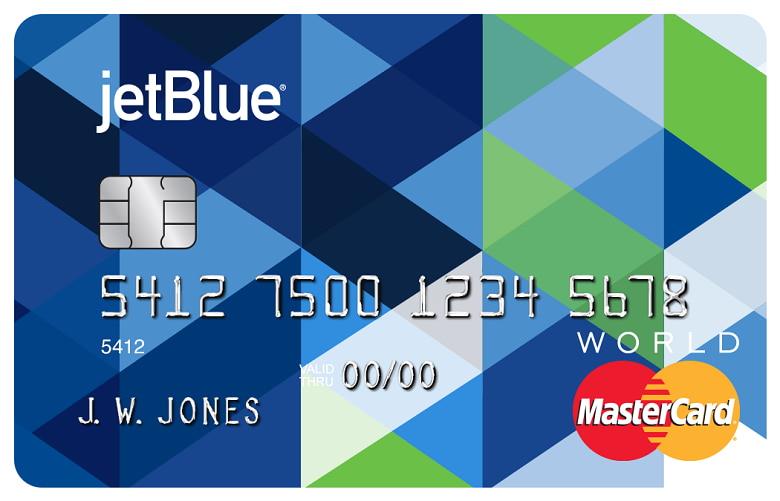I denne digitale verden er der ingen, der kan lide at rejse med kontanter på lommen. Næsten alle mennesker tror nu på digital valuta. De fleste mennesker bruger digital valuta i forhold til kontanter til at foretage forskellige betalinger, herunder dagligvarer, rejsepriser, fødevarer og forskellige andre investeringer. Folk bruger for det meste kreditkort til at foretage betalinger.
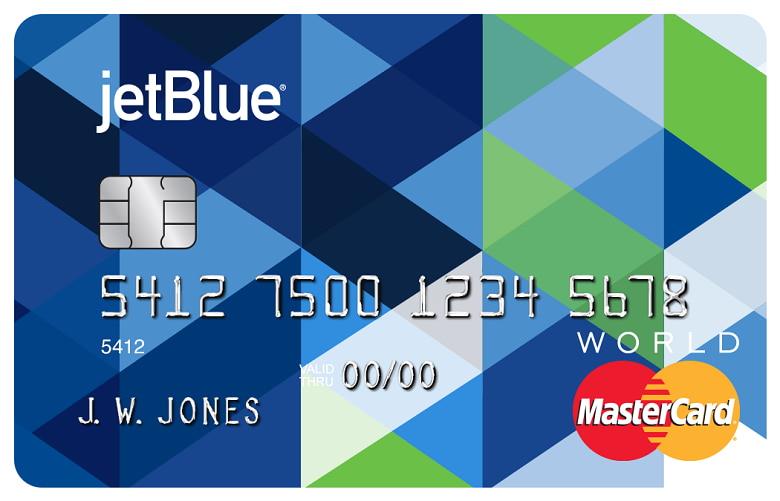
Indhold
JetBlueMastercard Com Activate: Sådan aktiveres JetBlue Mastercard
Ikke alle digitale betalingsmetoder betaler dig med belønninger. JetBlue Mastercard er en sådan mulighed, der belønner dig med nogle point ved at bruge det. Så vi vil diskutere nogle oplysninger om dette kort, og vi vil også diskutere, hvordan man aktiverer det. Så lad os udforske vores artikel.
Hvad er JetBlue Mastercard?
Først og fremmest, lad os diskutere, hvad JetBlue Mastercard er. Du kan sige, at JetBlue Mastercard er et belønningskort, der giver dig nogle point og belønninger, hver gang du rejser via JetBlue Airlines. Denne flyvning flyver i nordamerikanske lande og i nogle sydamerikanske steder også.
Du vil få forskellige former for bonusser, når du bruger JetBlue Mastercard. Du vil blive belønnet med 10.000 bonuspoint, når du tilmelder dig med dette kort. Disse punkter kan bruges til at rejse med JetBlue Airlines op til en afstand på 1000 miles.
Belønningerne er ikke begrænset til tilmeldingsbonussen. Det giver også forskellige andre belønninger, såsom at du får 1× mønter ved ethvert køb med dette kort, 2× point i enhver købmand eller restaurant og 3× point, mens du bruger JetBlue transaktioner. Disse point tilføjes hurtigt til dit kort uden at vente for længe på at blive tilføjet. Det haster ikke med at bruge pointene, da udløbsdatoen ikke er gældende på disse punkter. Du kan bruge dem, når du vil.
En anden bedste del ved dette rejsekort er, at det ikke opkræver dig et årligt gebyr, hvilket andre sådanne kort gør. Der er også nul gebyrer for udenlandske transaktioner. Hvis du køber drikkevarer, fødevarer eller andre ting, mens du rejser på flyet, får du en rabat på 50%. Der er nogle partnerflyselskaber i JetBlue, som er South African Airlines, Hawaiian Airlines, Cape Air, Aer Lingus og forskellige andre.
Det point, du har optjent på dette kort, gælder også for alle dets partnerflyselskaber. Så det næste spørgsmål, der kan opstå, er, hvordan du aktiverer dette kort, hvis du har et? Lad os gå videre for at diskutere processen for at aktivere dit JetBlue Mastercard.
Hvordan aktiverer man JetBlue Mastercard?
Lad os nu diskutere nogle af processerne for at aktivere dit JetBlue Mastercard. Vi har leveret forskellige processer som at aktivere det online, med en applikation eller over telefonen. Lad os tjekke dem ud.
Aktiver JetBlue Mastercard Online
Medproducenten af dette rejsekort er Barclaycard. Det er derfor, du skal aktivere dit JetBlue-kort fra Barclays. Processen med aktivering af dette kort er meget nem og enkel. Vi vil diskutere processen med at aktivere dette Mastercard online med trin-for-trin vejledning. Så lad os se på dem –
Trin 1 – Først og fremmest skal du bruge en hvilken som helst enhed (computer, bærbar eller mobiltelefon) til at åbne en hvilken som helst webbrowser og besøge eller klikke på nedenstående link.
https://www.jetbluemastercard.com/activate/
Trin 2 – Vælg nu indstillingen 'Aktiver mit kort nu' fra din skærm for at fortsætte aktiveringsprocessen for dit kort.
Trin 3 – Fra vinduet Aktiver din konto, som vises på din skærm, skal du nu angive alle dine detaljer såsom en sikkerhedskode, de sidste fire cifre i dit personnummer, din fødselsdato, kontonummer og beskæftigelse osv. vælg muligheden for at bekræfte din konto.
Du vil være i stand til at aktivere dit Mastercard ved at gennemgå denne proces.
Aktiver JetBlue Mastercard gennem Barclays Mobile Application
Det er nemmere at aktivere JetBlue Mastercard via en mobilapplikation end at aktivere det online. Den officielle applikation er tilgængelig i Play Butik og iPhone appbutikker, hvorfra du kan downloade og installere den. Når du har installeret det på din enhed, skal du følge aktiveringsprocessen nedenfor.
Trin 1 – Brug din smartphone til at åbne Barclays-appen.
Trin 2 – Indsæt nu det 16-cifrede nummer på dit Mastercard, og følg derefter instruktionerne på din skærm for at gå gennem processen.
Når processen er afsluttet, aktiveres dit Mastercard, så det kan bruges videre.
Aktiver JetBlue Mastercard over telefonen
Vores sidste proces for at aktivere JetBlue Mastercard er at aktivere det over telefonen. Dette er den nemmeste metode af alle. For at aktivere det over telefonen skal du blot ringe 1-877-408-8866 fra din telefon, og det er gratis. Vælg derefter det ønskede sprog for at starte proceduren. Du bliver nødt til at besvare et par spørgsmål, som stilles af kundeservicepersonen.
Disse spørgsmål kan være dit kontonummer og cpr-nummer osv. Disse spørgsmål ligner online aktiveringsspørgsmål. Du skal være klar med dokumenterne og detaljerne, og du vil nemt kunne aktivere den på et øjeblik.
Konklusion
Her i denne artikel har vi diskuteret JetBlue Mastercard-kortet, som er et rejsekort og betaler dig med brugbare mønter. Du kan tjene disse mønter ved at fuldføre forskellige mål.
Vi har givet dig nogle af oplysningerne om dette kort og også nævnt forskellige trin-for-trin-processer for at aktivere det. Du kan gå gennem artiklen for at finde ud af informationen og processen for at aktivere den. Håber det vil være nyttigt for dig. Tak fordi du læste vores artikel.